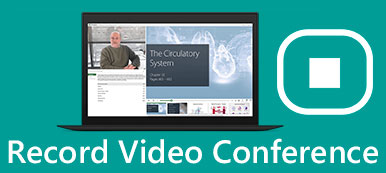Lifesize er en skybasert videokonferanseløsning for moderne bedrifter. Nå har det blitt et viktig kommunikasjonsverktøy for både bedrifter. Møter i naturlig størrelse er der ideer kommer til live, problemer løses, informasjon deles og beslutninger tas. Med muligheten til å bli med i et møte fra praktisk talt hvor som helst på hvilken som helst enhet, sikrer det at du deltar på et møte i tide. Derfor vil denne artikkelen vise deg tre måter å gjøre det på ta opp og del livsmøter enkelt.

- Del 1: Hvordan spille inn og dele Lifesize-konferansen
- Del 2: Beste måte å spille inn videomøte om levende størrelse på
- Del 3: Hvordan registrere livskonferanse online
- Del 4: Vanlige spørsmål om Lifesize Record og Share
Del 1: Hvordan spille inn og dele Lifesize-konferansen
Den innebygde Record and Share-funksjonen i Lifesize gjør det enkelt å fange opp og dele viktige konferanser, samtaler, opplæring, presentasjoner og mer.
Trinn 1 Under et livstørrelsesmøte, klikk på rundskrivet Start opptak knappen nederst. Da vises opptaksknappen.

Trinn 2 Trykk på for å stoppe innspillingen Slutt å ta opp knappen nederst. Deretter lagres Lifesize-opptaket automatisk på kontoen din.

Trinn 3 Gå til dashbordet i Lifesize og klikk Se innspillinger, gå til opptakssiden på venstre side og velg ønsket opptak.

Trinn 4 Klikk på Del knappen nederst til høyre. Deretter vil du bli presentert en lenke. Truffet Kopier kobling og deretter dele Lifesize og dataark på sosiale medier eller sende det til andre deltakere.
Del 2: Beste måte å spille inn videomøte om levende størrelse på
Den innebygde Record and Share-funksjonen er bare en enkel måte å gjøre oppgaven på. Hvis du leter etter en kraftig Lifesize-opptaker, Apeaksoft Screen Recorder er et godt valg.

4,000,000 + Nedlastinger
Capture Lifesize-møte på Windows og Mac.
Optimaliser opptakskvaliteten og lagre den som HD-videoer.
Legg til reaksjonene dine på innspillingen via webkamera og mikrofon.
Gi omfattende tilpassede alternativer for avanserte brukere.
Hvordan registrere og dele livstørrelse på PC
Trinn 1 Få den beste Lifesize-opptakeren
Start den beste møteopptakeren for Lifesize etter at du har installert den på PC-en. Det er en spesifikk versjon for Mac. Plukke Videoopptaker fra hjemmegrensesnittet.

Trinn 2 Registrer livsmøte
Hvis du bare vil spille inn en konferanse, slå på Vise, velg Custom og Velg region / vindu, og klikk på Lifesize-appen. Hvis du deltar på et møte i nettleseren, tegner du på opptaksområdet. Slå på System lyd også. De Webkamera og Mikrofon brukes til å fange ansiktet og stemmen din. Du kan bestemme om du skal slå dem på eller ikke. Klikk på REC knappen når Lifesize-møtet begynner. Da vil du se flere knapper på verktøylinjen. De Rediger knappen brukes til å legge til tekst og malerier på opptak. De Kamera knappen lar deg lage et stillbilde.

Trinn 3 Lagre livstørrelseopptak
Når du vil stoppe opptak av livstørrelse, klikker du på Stopp knapp. Da vil forhåndsvisningsvinduet dukke opp. Sjekk Lifesize møteopptaket og fjern overflødige rammer med Klipp verktøy. Til slutt, klikk på Spar og eksporter den til harddisken. For å dele opptaket, klikk på Del og følg instruksjonene på skjermen for å gjøre det enkelt.

Gjenta trinnene ovenfor, og det kan du gjøre ta opp Zoom-møte, WebEx og andre online konferanser med letthet.
Del 3: Hvordan registrere livskonferanse online
Apeaksoft gratis online skjermopptaker er det beste alternativet hvis du ønsker å ta opp og dele Lifesize-konferansen, men ikke liker å installere programvare.
 Anbefaling
Anbefaling- Spill inn livsmøter uten installasjon.
- Støtt opptak til webkamera og mikrofon.
- Helt gratis uten lengdegrense.
- Lagre møteopptak i HD MP4-filer.
Hvordan registrere og dele livstørrelse på nettet
Trinn 1 Når du vil ta opp et møte på Lifesize, åpne en nettleser og besøk https://www.apeaksoft.com/free-online-screen-recorder/. Slå den Starte opptak -knappen for å laste ned lanseringsprogrammet.

Trinn 2 Still inn opptaksområdet ved å trykke på Overvåke knapp. Hvis du ikke fanger ansiktet ditt, deaktiver Webkamera knapp; ellers, aktiver den. Bestem deretter lydkildene, som System lyd og Mikrofon.

Trinn 3 Trykk på REC når konferansen er klar. Vent til konferansen er ferdig og klikk Stopp knapp. Deretter laster du ned videoen til datamaskinen din eller deler den.
Overlegen delingsskjerm online, denne gratis online skjermopptakeren lar deg spille av delingen ubegrenset.
Utvidet lesing:
Del 4: Vanlige spørsmål om Lifesize Record og Share
Hvordan dele skjermbildet på Lifesize?
Hvis du ønsker å dele skjermen eller presentasjonen din på Lifesize, bli med på et møte i nettleseren eller skrivebordsappen, klikk på Presentere knappen og bestemmer deg for å presentere en app eller hele skjermen.
Hva er Lifesize Cloud?
Lifesize Cloud er en blanding av programvare, maskinvare, service og UX. Det gir en tilkoblet opplevelse for alle som bruker smarttelefon, nettbrett, bærbar PC og PC. Du kan organisere en konferanse med opptil 40 deltagere. Kort sagt, Lifesize Cloud er en SaaS-tjeneste.
Hvordan vet du om noen spiller inn ditt Lifesize-møte?
Hvis noen bruker den innebygde innspillingsfunksjonen, vil du få varselet. Lifesize kan imidlertid ikke oppdage tredjeparts skjermopptakere.
Konklusjon
Denne veiledningen har delt tre metoder for å ta opp og dele Lifesize-konferansene dine. Det innebygde opptaksverktøyet er enkelt å bruke, men med begrenset funksjon. Det er derfor vi delte Apeaksoft Screen Recorder. Med den kan du få flere alternativer og fange nettmøter sikkert. Flere spørsmål? Legg gjerne igjen en melding nedenfor.